1、首先,我们开启AutoCad,打开我们需要进行绘图的图纸文件,我们绘制一条和图中相同的角度的平行直线。
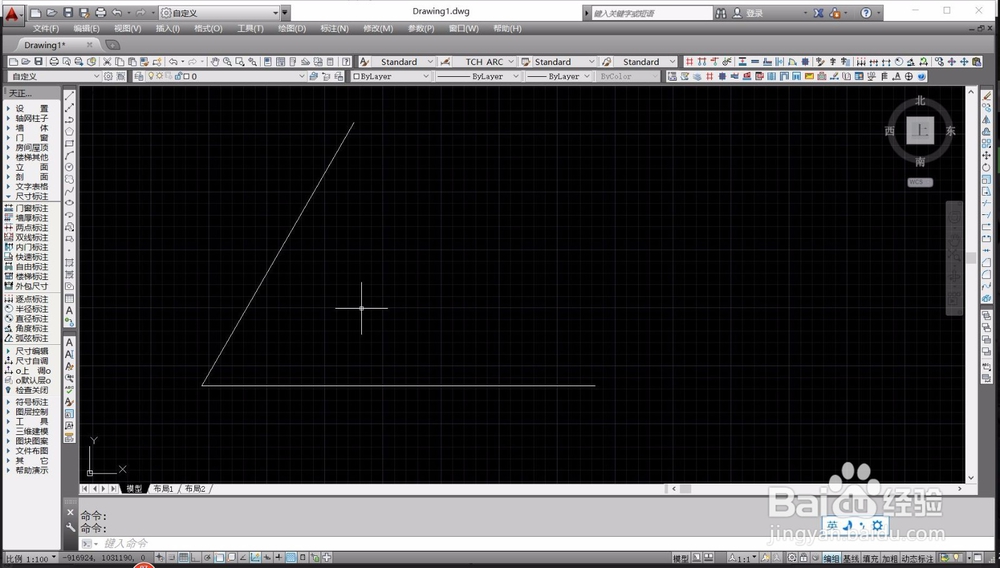
2、在AutoCad的绘图工具栏中,点击“直线”命令,或者输入直线命令快捷键“L”,按下空格键,进入到直线绘制命令。

3、进入直线绘制命令后,我们使用鼠标左键点击一点作为直线的起点,之后就可以拖动鼠标进行直线的拉取绘制。

4、我们输入直线角度命令——“< + 角度数值”,比如“<60”,限定直线的角度为60°角度绘制。

5、确定直线的角度之后,系统就会为我们自动锁定直线角度,随后我们就可以拖动鼠标进行指定角度的直线拉取。

6、再次点击鼠标左键,或者直接输入长度数值,即可完成直线的绘制,从而输出指定角度的直线,可以看到迷撞笸痉两条倾斜直线都是60°平行的。

